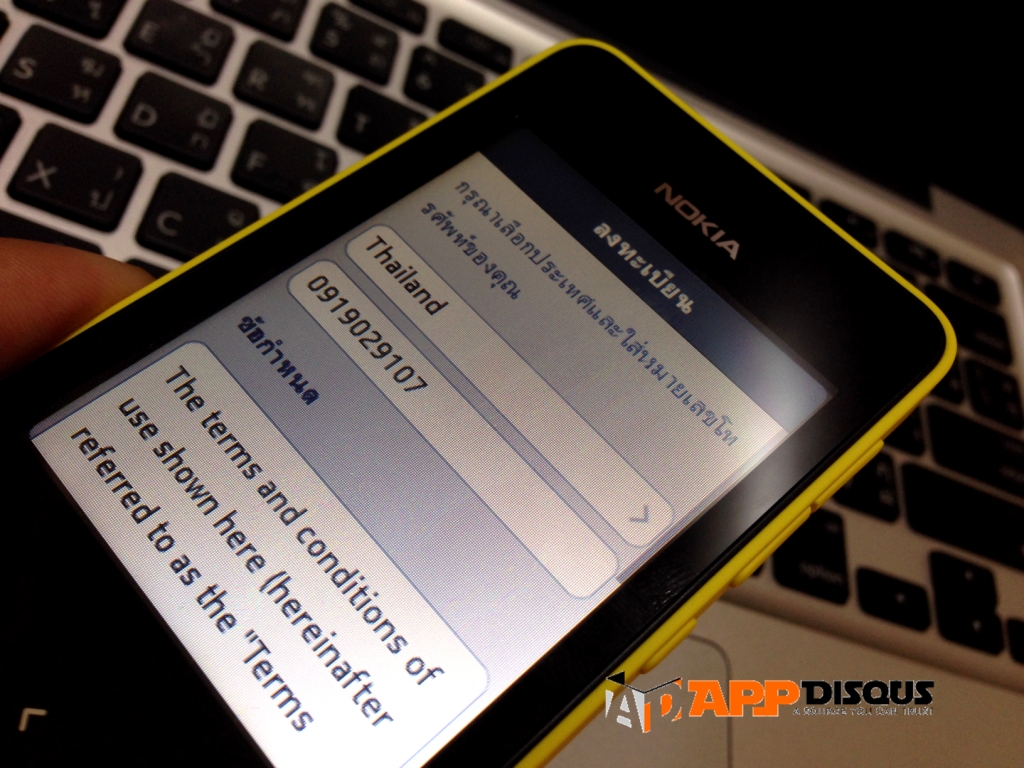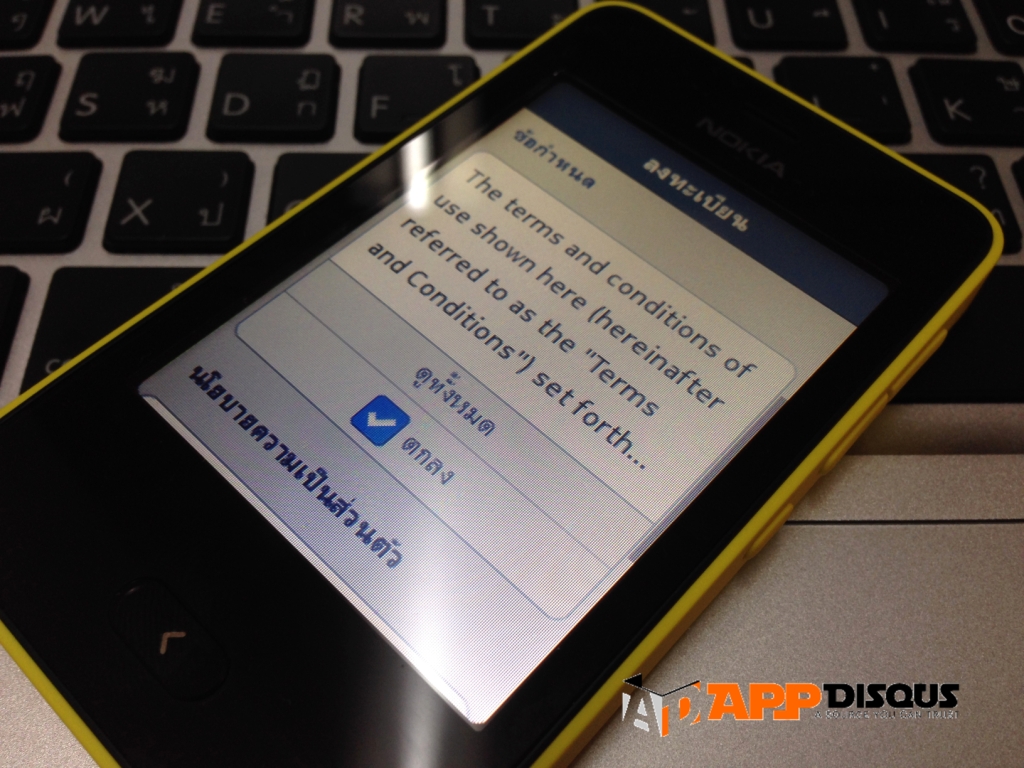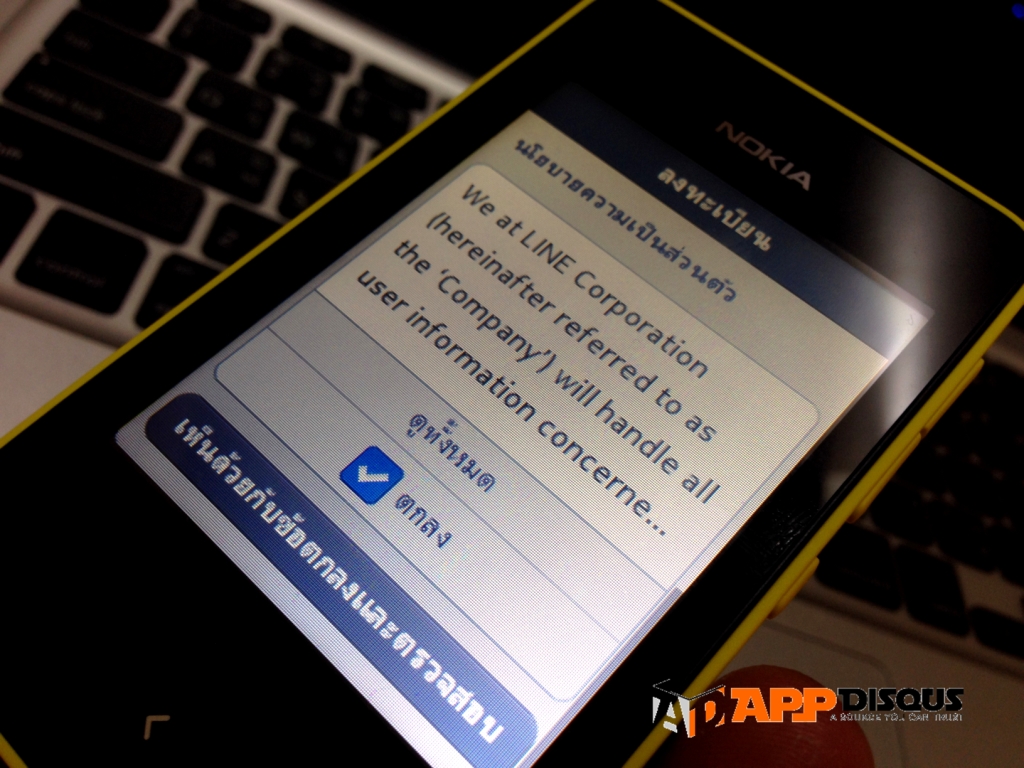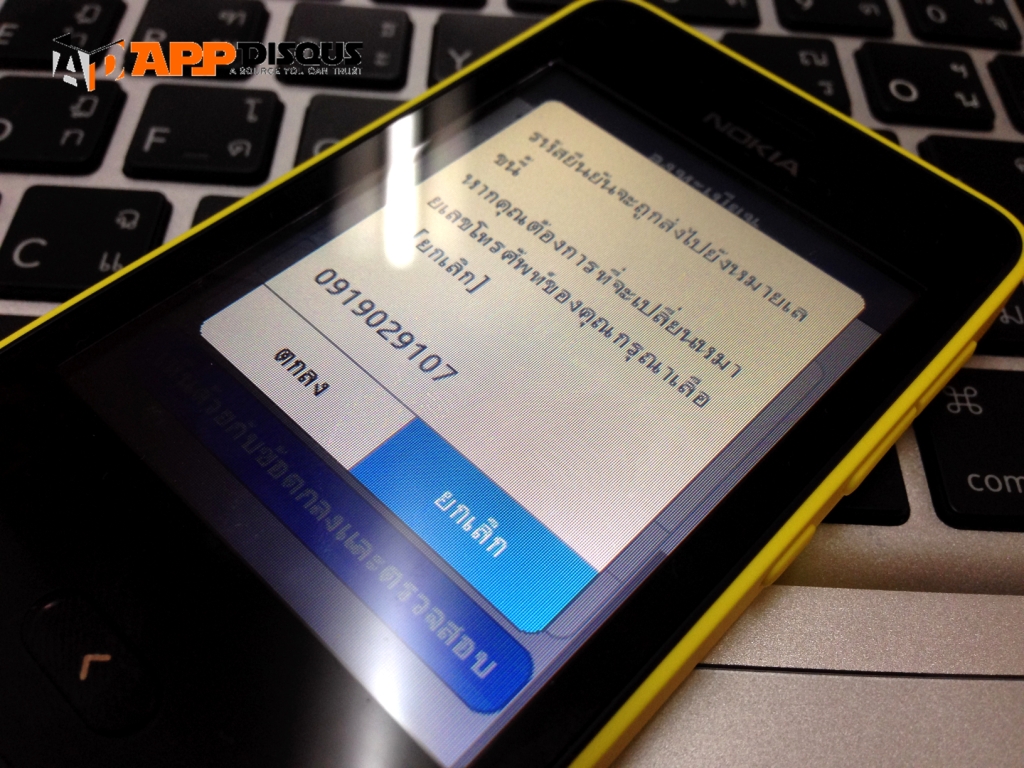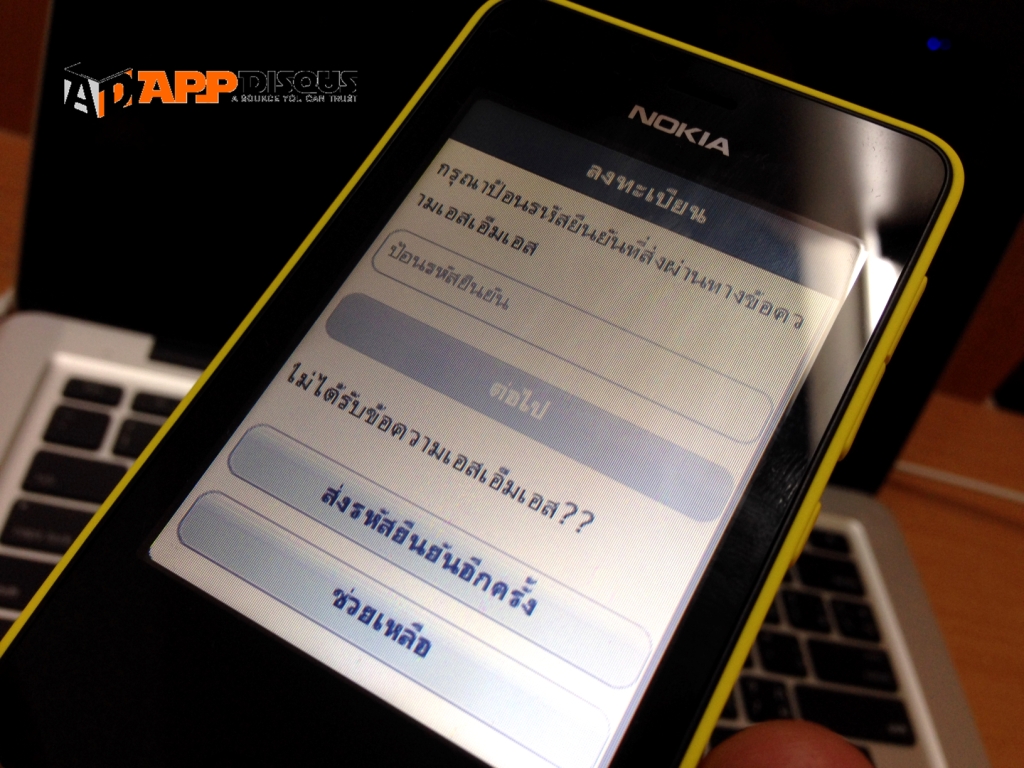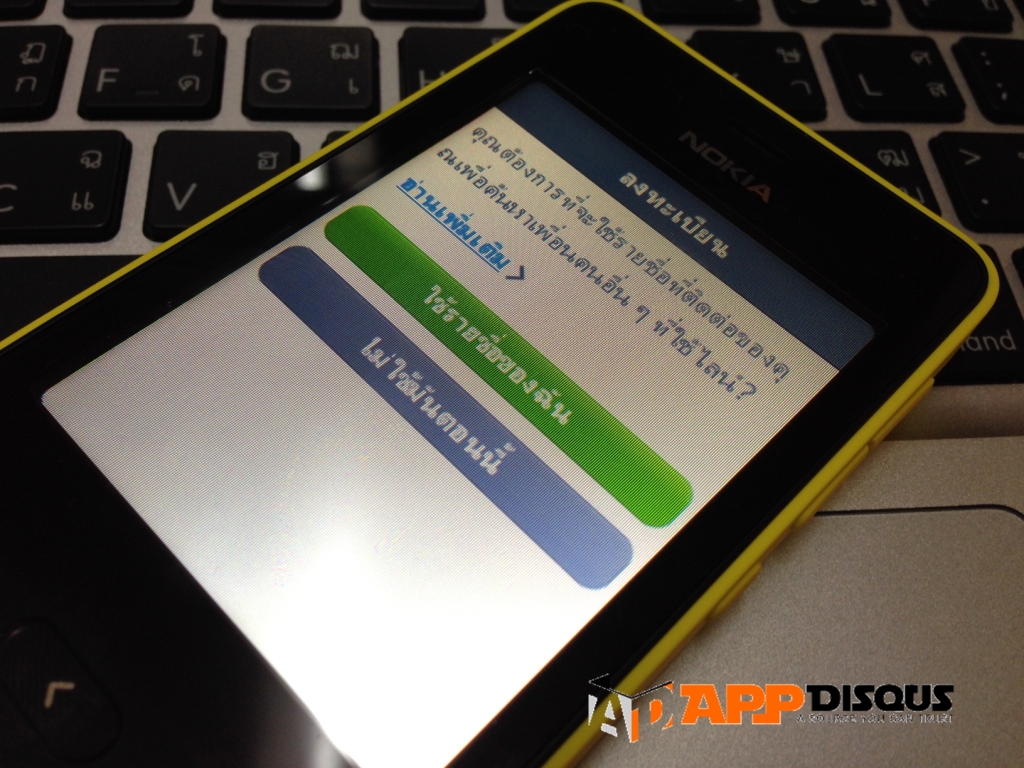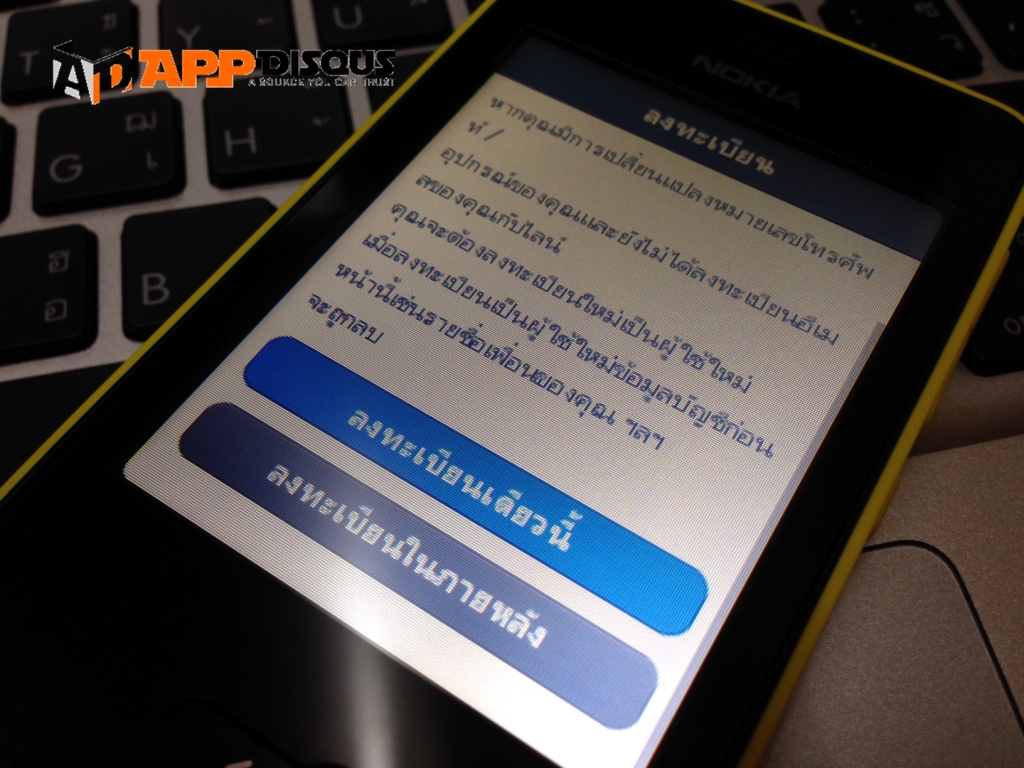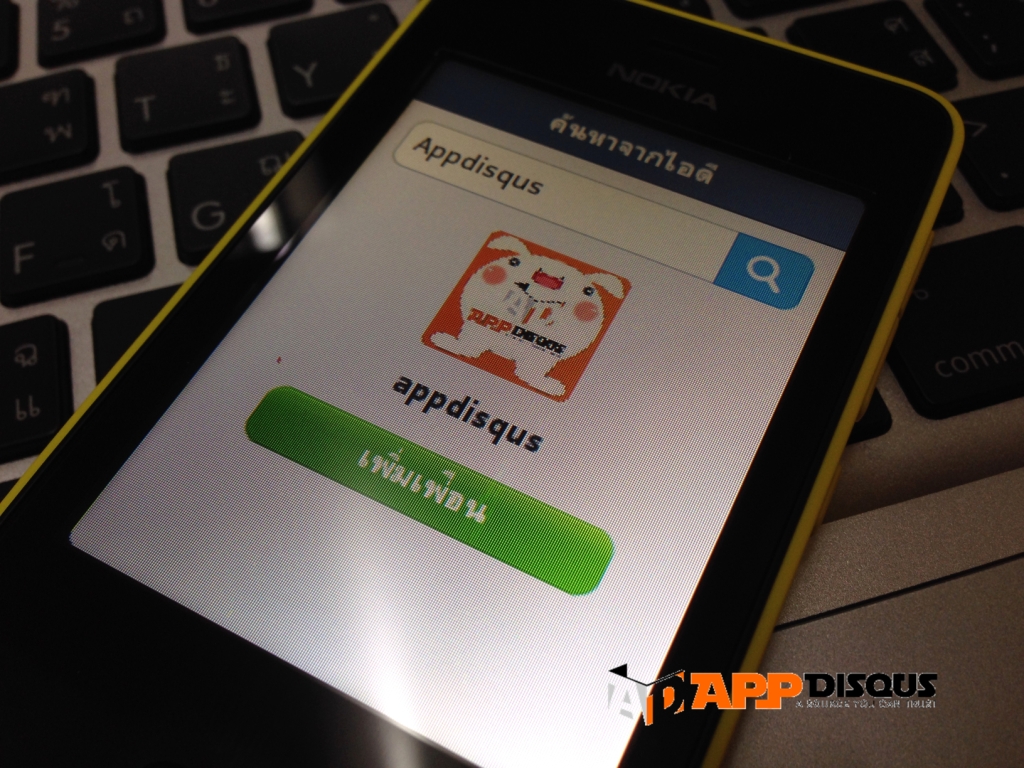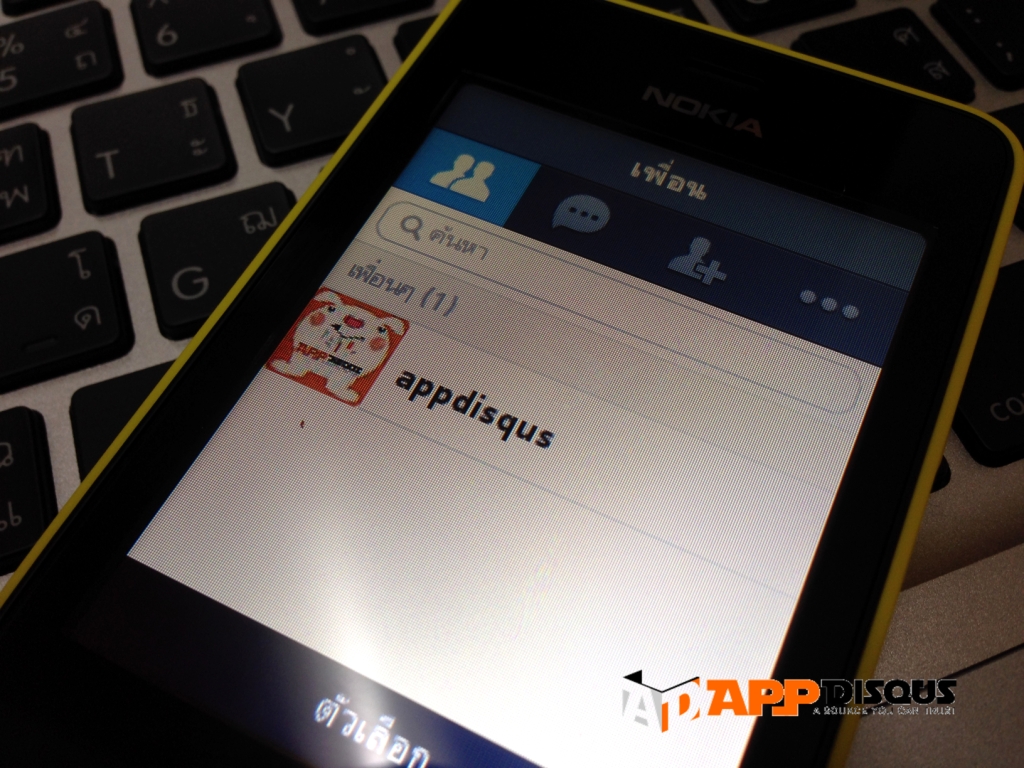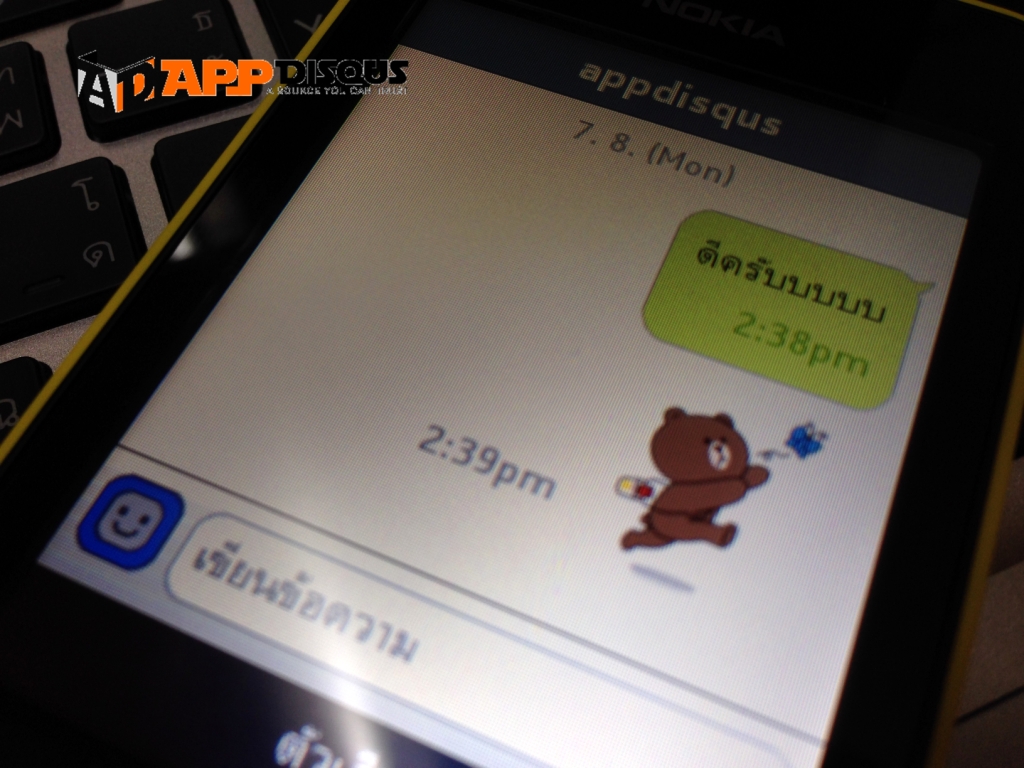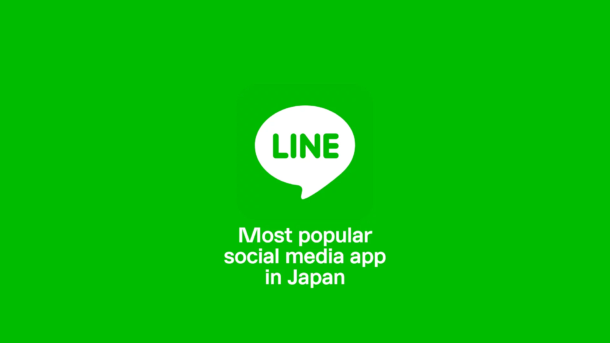หลังจากที่โนเกียเปิดตัวระบบปฏิบัติการ Asha OS ที่มาพร้อมกับ Nokia Asha 501 ก็ได้ประกาศเปิดตัวแอพพลิเคชั่น Line มาพร้อมๆกัน แต่ในช่วงที่ผ่านมาก็ยังใช้งานไม่ได้ เพราะติดปัญหาบางอย่าง ล่าสุดตอนนี้ Line for Asha OS สามารถเล่นและคุยกับเพื่อนๆเราในระบบต่างๆได้แล้วนะครับ
แต่สำหรับเพื่อนๆหลายคนที่ยังไม่เคยใช้ Line บนระบบอื่นมาก่อน อาจยังไม่ทราบว่าต้องเล่นยังไงบ้าง วันนี้เราจะมาแนะนำการสมัครเข้าใช้ และการเริ่มต้นใช้งาน Line สำหรับ Nokia Asha บนระบบปฏิบัติการ Asha OS
การเริ่มต้นการใช้งาน Line for Asha OS
เนื่องจาก Line บน Nokia Asha จะได้รับการติดตั้งมาตั้งแต่แรกแล้ว ดังนั้นจึงช่วยลดขั้นตอนการดาวน์โหลดไปได้ แต่หากในเครื่องเราไม่มี ก็ให้เข้าไปที่ไอค่อนที่ชื่อว่า “ร้านค้า” จากนั้นในช่องค้นหาก็ใส่คำว่า “Line” แล้วกดติดตั้งได้เลยครับ เมื่อติดตั้งเสร็จแล้วก็คลิกเข้าไปที่แอพพลิเคชั่นได้เลย
เมื่อเข้ามาหน้าแรก แอพจะให้เราเลือกประเทศและลงเบอร์โทรศัพท์เพื่อเริ่มต้นการสมัคร
จากนั้นก็ติ๊ก “ตกลง” ทั้งที่ข้อกำหนด และนโยบายความเป็นส่วนตัว สุดท้ายก็คลิกที่ปุ่ม “เห็นด้วยกับข้อตกลงและตรวจสอบ”
แล้วบนแอพพลิเคชั่นจะมีหน้าต่างเด้งขึ้นมาบอกเราว่า จะส่งรหัสยืนยันไปยังเบอร์โทรศัพท์ที่เราลงเอาไว้ เมื่อเราได้รับรหัสยืนยัน 4 หลักแล้ว ก็คลิกที่คำว่า “ต่อไป” แต่หากรอนานเกิน 5 นาที ก็คลิกที่คำว่า “ส่งรหัสยืนยันอีกครั้ง” เพื่อรับรหัสใหม่
ขั้นตอนต่อมาระบบจะถามว่าจะดึงรายชื่อจากในเครื่องหรือไม่ หากเราต้องการก็คลิกคำว่า “จะใช้รายชื่อของฉัน” แอพพลิเคชั่นก็จะเพิ่มเพื่อนที่มีเบอร์ให้เครื่องเราให้อัตโนมัติ
หน้าต่อมา ให้เราคลิกที่คำว่า “วิธีเริ่มต้น” ครับ
จากนั้นก็จะเข้าสู่หน้าการใส่ชื่อ Display name และรูปประจำตัว แล้วก็กดที่คำว่า “ลงทะเบียน” ครับ
หากระบบแจ้งว่าให้ลงทะเบียนอีเมล์ เราก็ใส่อีเมล์ของเราลงไปพร้อมรหัสผ่านอะไรก็ได้ที่เราเลือก เพื่อประโยชน์ในการ log in ในครั้งต่อๆไป และให้ระบบจำค่า Profile ของเราไว้ด้วยครับ แต่หากเราต้องการลงทะเบียนอีเมล์ภายหลัง ก็เลือกลงทะเบียนภายหลังได้ ซึ่งเราไปลงทะเบียนอีเมล์ภายหลังได้ในเมนูตั้งค่าของ Line
สุดท้ายก็เริ่มต้นใช้งานได้เลยครับ หากเราดึงรายชื่อเพื่อนมาตั้งแต่ขั้นตอนแรกๆ นั้น เราก็จะมีชื่อเพื่อนของเราที่เล่น Line อยู่ทั้งหมด เราก็คลิกที่ชื่อเพื่อนแล้วก็เริ่มต้นคุยกันได้เลยครับ (แต่ผมไม่ได้ดึงรายชื่อมาในตอนแรก ดังนั้นในภาพจึงไม่มีชื่อเพื่อนครับ)
การเพิ่มเพื่อน
หากเรายังไม่มีเพื่อนใน Line ก็สามารถเข้าไปที่ รูปเครื่องหมาย “+” ด้านบนขวาได้เลยครับ จากนั้นก็คลิกที่คำว่า “ตัวเลือก” แล้วเลือกคำว่า “เพิ่มเพื่อนจากไอดี”(ต้องรู้ไอดีของเพื่อนก่อนนะ) ต่อมาก็พิมพ์ไอดีของเพื่อนเรา ที่เราต้องการค้นหาลงไปในช่องค้นหา เมื่อเจอเพื่อนแล้วก็กด “เพิ่มเพื่อน” ได้เลย
การแจ้งไอดีให้กับเพื่อนเราทราบ
หากเราต้องการแจ้งไอดีของเรา ให้เพื่อน เพื่อให้เขาเพิ่มเราเป็นเพื่อนบ้าง ก็ให้เราเข้าไปที่เมนูการตั้งค่า เครื่องหมาย “…” ที่อยู่ด้านบนขวา เมื่อเข้าไปแล้วคลิกตรงคำว่า “โปรฟายส่วนตัว” แล้วก็คลิก “ไอดีผู้ใช้” แล้วเลือกใส่ไอดีของตัวเองได้เลยครับ ระบบก็จะตรวจสอบว่ามันซ้ำกับคนอื่นหรือไม่ ถ้าไม่ซ้ำก็กดคำว่า “เสร็จสิ้น” เท่านี้ก็เรียบร้อยครับ ส่วนที่คำว่า “ไอดีผู้ใช้ส่วนรวม” ก็เลือกเป็นเปิด เพื่อให้คนอื่นค้นหาเราเจอ
เริ่มต้นการสนทนา
เมื่อเราเพิ่มเพื่อนหรือให้เพื่อนเพิ่มเราจากไอดีเรียบร้อย ในหน้ารายชื่อเพื่อน ด้านบนซ้ายของแอพ Line เราจะเห็นชื่อเพื่อนโผล่ขึ้นมา เราก็คลิกเพื่อเริ่มต้นพูดคุยได้เลยครับ
ซึ่ง Line สำหรับ Asha OS ก็มีสติ๊กเกอร์เช่นกันครับ แต่มีแค่ 2 ลาย นั่นคือ Moon และ Brown ครับ แต่เท่านั้นก็ถือว่าสมบูรณ์แบบมากแล้วครับ ยังไงก็ขอให้เพื่อนๆมีความสุขกับมันให้มากๆนะครับ ^ ^


![[Tips] แนะนำการสมัคร และการเริ่มต้นใช้งาน Line สำหรับ Nokia Asha บนระบบปฏิบัติการ Asha OS](https://www.appdisqus.com/wp-content/uploads/2013/07/%E0%B8%A3%E0%B8%B5%E0%B8%A7%E0%B8%B4%E0%B8%A7-nokia-asha-501-581-610x458.jpg)